
हर बार जब हम कोई मोबाइल लॉन्च करते हैं, चाहे नया पुराना हो, सबसे पहले हम सोचते हैं कि cहम अपने पुराने Android . पर इंस्टॉल किए गए एप्लिकेशन को कैसे पास कर सकते हैं? नए को। लेकिन, न केवल एप्लिकेशन, बल्कि सभी डेटा जो हमने अंदर संग्रहीत किए हैं, जैसे संपर्क, कैलेंडर, चित्र, वीडियो ...
संपर्क, कैलेंडर, चित्र, वीडियो, नोट्स वगैरह पास करते समय, हमें कोई दिक्कत नहीं होगीचूंकि बड़ी संख्या में विधियां हैं, इसलिए जब हमारे द्वारा इंस्टॉल किए गए एप्लिकेशन की बात आती है तो चीजें जटिल हो जाती हैं, सबसे तेज़ प्रक्रिया प्ले स्टोर से गुजरना और उन्हें फिर से डाउनलोड करना है।
Play Store से ऐप्स कैसे इंस्टॉल करें
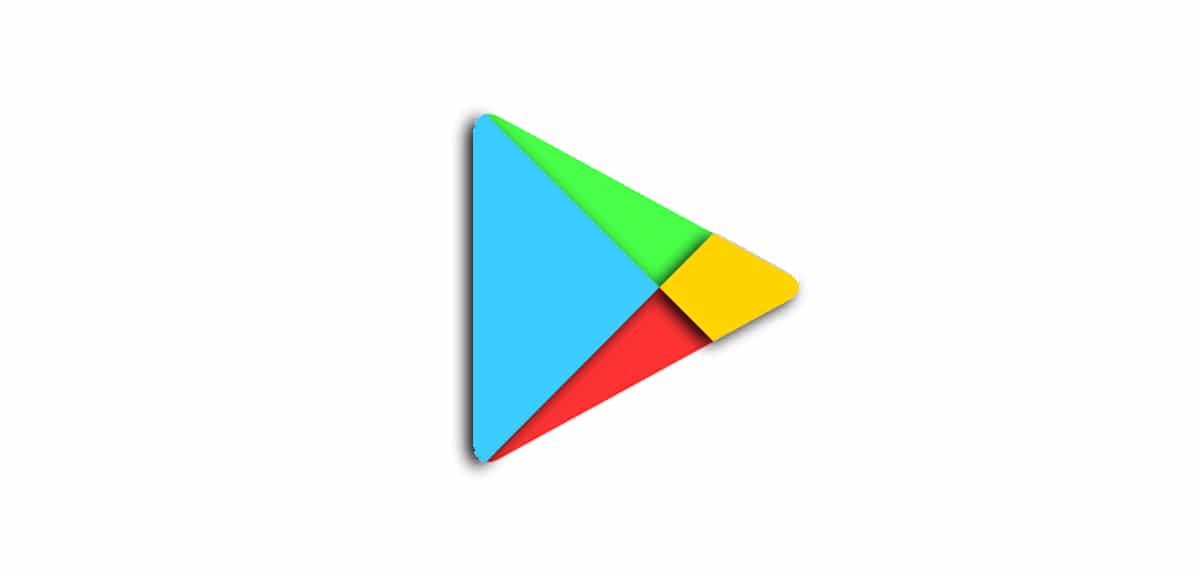
हालांकि हाल के वर्षों में मोबाइल उपकरणों का स्थान बढ़ रहा है, और अधिकांश डिवाइस 64 जीबी स्टोरेज से शुरू होते हैं, जब हम प्ले स्टोर से कोई एप्लिकेशन डाउनलोड करते हैं, हम पूरे एप्लिकेशन को डाउनलोड नहीं कर रहे हैं।
मैं समझाता हूं, हम जो डाउनलोड करते हैं वह है विशिष्टताओं के साथ काम करने के लिए आवेदन के लिए आवश्यक फाइलें हमारे टर्मिनल का, स्क्रीन रेज़ोल्यूशन सबसे महत्वपूर्ण खंड है। इस तरह, हमारे द्वारा इंस्टॉल किए गए प्रत्येक एप्लिकेशन का कुल वजन कम हो जाता है।
इस सरल कारण से, एप्लिकेशन को एक मोबाइल से दूसरे मोबाइल में स्थानांतरित करने के बारे में सोचें यह एक ओडिसी हो सकता है और यह आवश्यक रूप से काम नहीं करता है, जब तक कि यह वही मॉडल न हो, जहां चश्मा बिल्कुल समान हों।
Play Store में हमारे पास Xiaomi ShareMe एप्लिकेशन है जो एक टर्मिनल से दूसरे टर्मिनल में आवेदन पास करें एक प्रक्रिया के माध्यम से जिसे वे स्पष्ट नहीं करते हैं, इसलिए यह संभावना है कि वे अनुप्रयोगों को एक टर्मिनल से दूसरे टर्मिनल पर कॉपी करेंगे, और यदि वे काम करते हैं, तो स्वागत है।
मुझसे बात करो
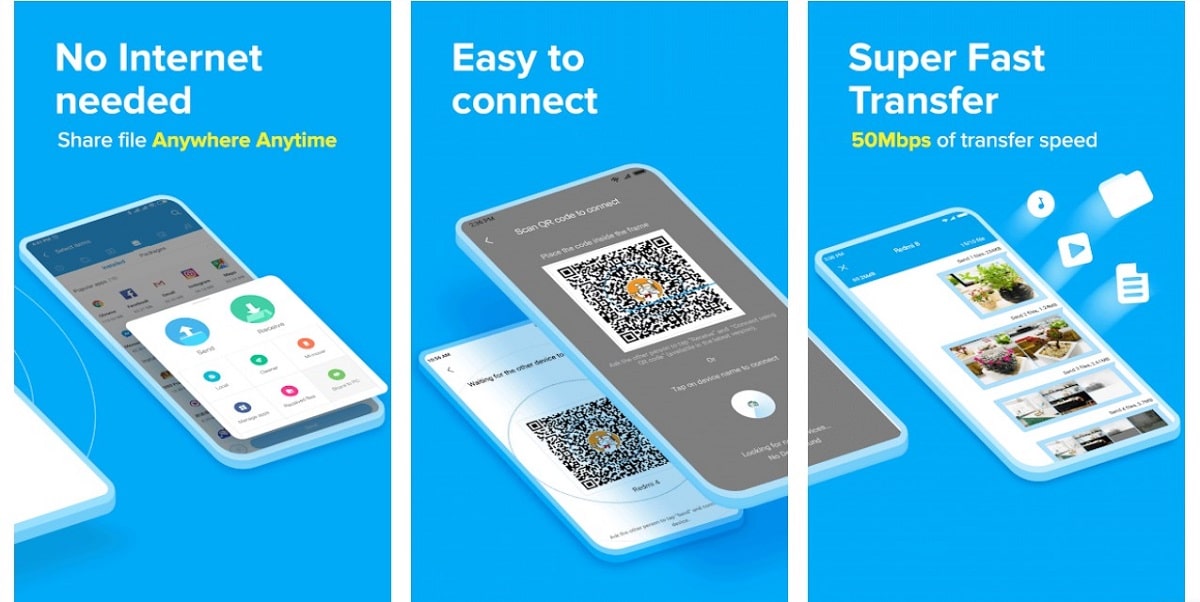
ShareMe एक Xiaomi एप्लिकेशन है जिसे हम Play Store से मुफ्त में डाउनलोड कर सकते हैं, एक ऐसा एप्लिकेशन जिसे इंटरनेट कनेक्शन की आवश्यकता नहीं है और जो हमें अनुमति देता है सभी संग्रहीत डेटा को एक डिवाइस से दूसरे डिवाइस में स्थानांतरित करें।
न केवल ऐप्स, बल्कि चित्र, वीडियो और संगीत भी, जब तक कि यह DRM-संरक्षित न हो। डेटा स्थानांतरित करने के लिए, वाई-फाई कनेक्शन का उपयोग करें, चूंकि ब्लूटूथ कनेक्शन बहुत धीमा है।
एप्लिकेशन, छवियों, वीडियो और संगीत को स्थानांतरित करने के लिए जिसे हमने टर्मिनल में संग्रहीत किया है, हमें अवश्य करना चाहिए दोनों पर ऐप इंस्टॉल करें, स्रोत और गंतव्य, दोनों टर्मिनलों पर एप्लिकेशन चलाएं और स्क्रीन पर दिखाए गए चरणों का पालन करें।
ShareMe एप्लिकेशन स्थित है स्पेनिश में उपलब्ध हैजिससे हमें इसे इस्तेमाल करने में कोई दिक्कत नहीं होगी।
अब तक सब ठीक है। फिर भी, ShareMe हमें संपर्कों को स्थानांतरित करने की अनुमति नहीं देता है, कैलेंडर डेटा, व्हाट्सएप वार्तालाप, वाई-फाई नेटवर्क जिन्हें हमने डिवाइस पर संग्रहीत किया है।
इस डेटा को स्थानांतरित करने के लिए, सबसे तेज़ और आसान तरीकाया यह Google बैकअप फ़ंक्शन का उपयोग करने के लिए है।
Android का बैकअप कैसे लें
एक बार जब हम नए डिवाइस को उसी उपयोगकर्ता खाते से कॉन्फ़िगर कर लेते हैं जो हमारे पास पुराना मोबाइल था, तो Google हमें सूचित करेगा कि हमारे पास क्लाउड में एक बैकअप संग्रहीत है, बैकअप जिसे हम अपने डिवाइस पर पुनर्स्थापित कर सकते हैं ताकि सभी डेटा को पुनः प्राप्त किया जा सके जिसे Xiaomi ShareMe एप्लिकेशन स्थानांतरित करने में सक्षम नहीं है।
बैकअप फ़ंक्शन को सक्रिय करके, हर बार जब हम अपने स्मार्टफोन को चार्जिंग के लिए कनेक्ट करते हैं, तो यह ध्यान रखेगा क्लाउड में उपलब्ध बैकअप को अपडेट करें नए डेटा के साथ जो फोन में जोड़ा गया है, जैसे कि एक नया संपर्क, कैलेंडर में एक अपॉइंटमेंट, एक नया वाई-फाई नेटवर्क जिससे हमने कनेक्ट किया है ...
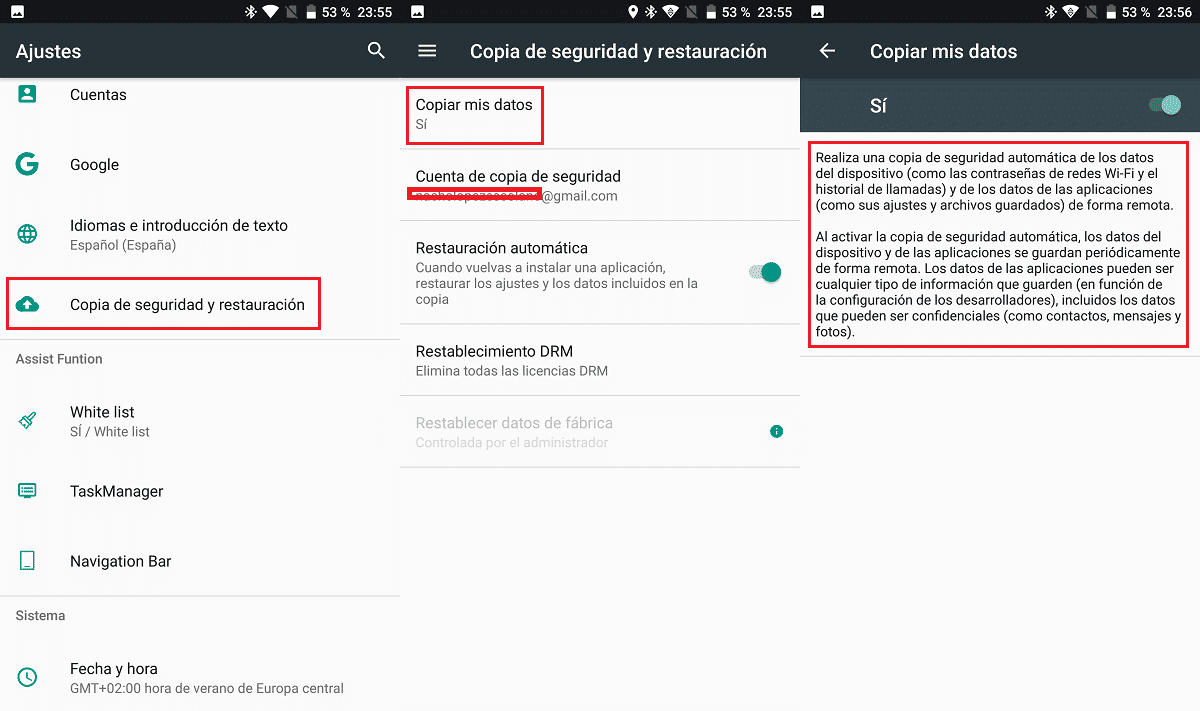
इस प्रति में शामिल हैं a आवेदनों की सूची कि हमने स्थापित किया है, एक सूची जो प्रतिलिपि को पुनर्स्थापित करने से पहले दिखाई जाएगी और जहां यह हमें सूची की समीक्षा करने के लिए आमंत्रित करती है और जिन्हें हमें आवश्यकता होगी उन्हें स्थापित करें।
इस तरह, हम प्रक्रिया के दौरान उन सभी को हटा देंगे ऐसे एप्लिकेशन जिनका हमने लंबे समय से उपयोग नहीं किया था और यह वास्तव में फिर से डिवाइस पर होने लायक नहीं है और हमें नए मोबाइल पर संगीत, फ़ोटो और वीडियो स्थानांतरित करने के लिए केवल Xiaomi ShareMe एप्लिकेशन की आवश्यकता होगी।
इसके अलावा, जैसा कि Xiaomi यह निर्दिष्ट नहीं करता है कि यह अनुप्रयोगों को स्थानांतरित करने की प्रक्रिया कैसे करता है, हम सुनिश्चित नहीं हो सकते कि यह प्रदर्शन के मुद्दों को नहीं खींच रहा है कि एप्लिकेशन पिछले डिवाइस पर मौजूद हो सकते हैं।
यदि हम Google की प्रति का उपयोग करते हैं, तो हम यह सुनिश्चित करेंगे कि स्क्रैच से ऐप्स इंस्टॉल करें, अनुप्रयोगों में परिचालन समस्याओं को खींचे बिना। Google कॉपी उन्हें फिर से कॉन्फ़िगर करने का ध्यान रखेगी क्योंकि वे पुराने टर्मिनल में थे।
Google बैकअप में क्या शामिल है
जब हम Google बैकअप सक्रिय करते हैं, संग्रहीत डेटा निम्नलिखित हैं:
- अनुप्रयोग डेटा
- आवेदनों की सूची
- पाठ संदेश
- इतिहास को बुलाओ
- Contactos
- Calendario
- डिवाइस सेटिंग्स (पासवर्ड, वाई-फाई कुंजियाँ, ब्लूटूथ कनेक्शन ...)
व्हाट्सएप को एक फोन से दूसरे फोन में कैसे ट्रांसफर करें

न तो ShareMe एप्लिकेशन और न ही Google बैकअप का ध्यान रखेगा हमारा व्हाट्सएप अकाउंट ट्रांसफर करें, सभी चैट और मल्टीमीडिया छवियों के साथ जो हमने डिवाइस पर संग्रहीत की हैं।
अगर हम सभी वार्तालापों के साथ व्हाट्सएप को स्थानांतरित करना चाहते हैं, तो सबसे पहले हमें यह करना होगा बनाना एक बैकअप है. बैकअप हमारे Google ड्राइव खाते में बिना स्थान लिए संग्रहीत किए जाते हैं, इसलिए इससे कोई फर्क नहीं पड़ता कि एप्लिकेशन कितना स्थान घेर रहा है और इसमें सभी डेटा शामिल हैं।
हू के लिएव्हाट्सएप का बैकअप बनाएं आपको उन चरणों का पालन करना होगा जो मैं आपको नीचे दिखा रहा हूँ:
- हम एप्लिकेशन खोलते हैं, और एक्सेस करते हैं सेटिंग्स.
- सेटिंग्स के भीतर, पर क्लिक करें चैट.
- चैट सेक्शन में, विकल्प पर क्लिक करें बैकअप प्रति।
- अंत में, हम बटन पर क्लिक करते हैं बचाना.
प्रक्रिया में कम या ज्यादा समय लगेगा डेटा की मात्रा के आधार पर जिसे हमने डिवाइस में स्टोर किया है।
यह सलाह दी जाती है रात में करें यह प्रक्रिया, जब हम जानते हैं कि हम प्राप्त करने जा रहे हैं, तो इस प्रक्रिया के दौरान कोई भी वार्तालाप जिसे हम रखने में रुचि रखते हैं, क्योंकि, यदि ऐसा है, तो हमें एक नई प्रति बनानी होगी।
व्हाट्सएप बैकअप को पुनर्स्थापित करने के लिए, हमें नए डिवाइस पर एप्लिकेशन इंस्टॉल करना होगा और इसे उसी फोन नंबर से कॉन्फ़िगर करना होगा। उस समय, आवेदन हमें बैकअप बहाल करने के लिए आमंत्रित करेगा।
